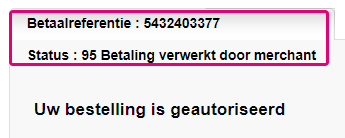e-Terminal
1. Introductie
Onze eTerminal -oplossing biedt je de maximaal mogelijke flexibiliteit voor je online bedrijf. Het was nog nooit zo makkelijk om betalingen te doen!
Het is een methode om moeiteloos betalingen te accepteren in situaties waarin geen kaart aanwezig is (card-not-present). Je hoeft alleen de kaartgegevens te ontvangen via telefoon of e-mail!
- Het is makkelijk: je hoeft je klanten nooit persoonlijk te ontmoeten en ze hoeven niet eens je website te bezoeken! Je kunt deze oplossing uiteraard nog steeds gebruiken als je je klanten wel persoonlijk ontmoet
- Het is snel: je hebt aan jouw kant geen webshop of andere technische integratie nodig - gebruik gewoon ons betalingsformulier, voer de gegevens in en je krijgt in real-time een antwoord!
- Het is voor zowel jou als je klanten makkelijk !
Heb je een heel team voor het afhandelen van je inkomende e-mails en telefoongesprekken? Maak afzonderlijke gebruikersprofielen voor elk van je medewerkers in één enkele account en sta het gelijktijdig verwerken van meerdere transacties toe - zonder extra kosten en zonder extra werklast voor je bedrijf! Als je eigen callcenter-software hebt, heb je zelfs de mogelijkheid DirectLink te gebruiken om deze naadloos aan onze oplossing te koppelen.
Het schema hierboven laat een transactieflow met e-Terminal zien.
Je moet er, afhankelijk van de manier waarop je eTerminal gebruikt, wel voor zorgen dat je voldoet aan de benodigde PCI-vereisten:
| Gebruiksmodus | Vereiste PCI-certificatie |
|---|---|
| Alleen Viveum Back Office | SAQ C-VT |
| Back Office en een fysieke terminal | SAQ D / smart SAQ |
| DirectLink | SAQ D |
2. Aan de slag
Als je transacties op ons platform met eTerminal wilt verwerken, moet je ervoor zorgen dat
- Je een productieaccount hebt op ons platform
- Je gebruikersprofiel het aanmaken van transacties toestaat
- Je voldoet aan de verplichte PCI-vereisten
Gebruik vooral onze test environment voordat je live transacties gaat verwerken, zodat je met onze oplossing kunt spelen zonder dat hiermee kosten of contracten gepaard gaan! neem contact met ons op als je klaar bent om live te gaan!
3. Betalingen aanvaarden
eTerminal biedt je de mogelijkheid betalingen te ontvangen via creditcards of via incasso's .
Het schema hierboven laat een stap-voor-stap transactieflow met e-Terminal zien.
Je gaat hiervoor als volgt te werk:
- Meld je aan bij Back Office en ga naar: “Transacties > Invoeren transactie”.
- Selecteer "Kredietkaarten" of een van de lokale "Direct Debits"-varianten en volg dan het pad dat aan de door jou geselecteerde betalingsmethode is gekoppeld.

Kredietkaarten
Dit zijn de verplichte velden (gemarkeerd met "*"):
| Veld | Beschrijving |
|---|---|
| Kaartnummer | De kaart van je klant |
| Vervaldatum | De vervaldatum van de kaart van je klant |
| CVC | De CVC-code van de kaart van je klant |
| Totaal | Het bedrag dat in rekening wordt gebracht. Gebruik een punt (".") als scheidingsteken voor decimalen |
| Munt | De valuta die moet worden gebruikt voor het te berekenen bedrag. Als je in Configuratie > Abonnement > Munt meerdere valuta hebt geconfigureerd, wordt een vervolgkeuzemenu weergegeven |
Je kunt er ook voor kiezen de volgende velden te gebruiken. Het gebruik hiervan voegt gegevens toe aan je transactie en helpt je bij het organiseren van je orders.
| Veld | Beschrijving |
|---|---|
| Oorsprong van de transactie (ECI) |
De Electronic Commerce Indicator (ECI) beschrijft hoe je de kaartgegevens van je klant ontvangt en hoe je deze voor de betaling gebruikt. De standaardwaarde is "1 – Mail order/Telephone order (MOTO)"; dit is het meest voorkomende scenario (als je een betaling voor een creditcard wilt verwerken die je via telefoon of e-mail hebt ontvangen). Bekijk ons hoofdstuk Extra mogelijkheden om te zien welke andere waarden mogelijk van toepassing zijn voor jouw bedrijf. |
| Voornaam Naam Adresregel 1 Adresregel 2 Adresregel 3 Postcode Stad Provincie Land E-mailadres Telefoonnummer |
Het factuuradres van je klant |
| Referentie van de bestelling | De individuele beschrijving voor de transactie. Deze waarde wordt - afhankelijk van de mogelijkheden van je verwerver - op je uitbetalingsrapport afgedrukt |
| Voornaam Naam Adresregel 1 Adresregel 2 Adresregel 3 Postcode Stad Provincie Land |
Het leveringsadres van je klant |
| Referentie van de bestelling | Je kunt de waarde naar eigen wens definiëren. Deze waarde wordt - afhankelijk van de mogelijkheden van je verwerver - op het bankafschrift van je klant afgedrukt |
Klik dan op VERSTUREN om de betaling te verwerken. Het resultaat van de betaling verschijnt na een paar seconden op het scherm. Zie Hoofdstuk 3 voor informatie over de mogelijke resultaten.
Direct Debits
Dit zijn de verplichte velden (gemarkeerd met "*"):
| Veld | Beschrijving |
|---|---|
| IBAN of Bankrekening | De gegevens voor de bankrekening van je klant |
| Rekeninghouder | De naam of het bedrijf van je klant |
| Bedrag | Het bedrag dat in rekening wordt gebracht. Gebruik een punt (".") als scheidingsteken voor decimalen |
Daarnaast moet ook het volgende worden ingevuld, afhankelijk van de regio van de kaarthouder:
| Veld | Verplicht voor |
|---|---|
| Referentie van de bestelling of Mandaat-ID: De klantautorisatie voor de transactie |
Direct Debits NL Direct Debits DE |
| Sequentietype: geef aan of deze transactie een eenmalige betaling is (one off) of deel uitmaakt van een betalingscyclus (Eenmalig / Eerst / Terugkerend / Definitief) |
Direct Debits NL Direct Debits DE |
| Postcode/Stad : het factuuradres en/of leveringsadres van je klant |
Direct Debits NL Direct Debits AT |
Daarnaast kun je ook extra velden invullen. Opnieuw geldt hier dat de beschikbaarheid hiervan kan afhangen van de door jou gebruikte regionale variant
| Veld | Beschrijving |
|---|---|
| BIC | De Bank Identifier Code van de account van je klant volgens ISO 9362 (ook wel bekend als de SWIFT-code) |
| Beschrijving | Je kunt de waarde naar eigen wens definiëren. Deze waarde wordt - afhankelijk van de mogelijkheden van je verwerver - op het bankafschrift van je klant afgedrukt |
| Referentie van de bestelling |
De individuele beschrijving voor de transactie. Je kunt dezelfde orderreferentie standaard meerdere keren gebruiken. Als je met unieke orderreferenties wilt werken, moet je contact met ons opnemen zodat we dit in jouw account kunnen instellen. Deze waarde wordt - afhankelijk van de mogelijkheden van je verwerver - op je uitbetalingsrapport afgedrukt |
| Ondertekeningsdatum | De datum waarop je klant de transactie heeft geautoriseerd |
Klik dan op VERSTUREN om de betaling te verwerken. Het resultaat van de betaling verschijnt na een paar seconden op het scherm. Zie Hoofdstuk 3 voor informatie over de mogelijke resultaten.
4. Je transacties bewaken
Ons systeem geeft je het resultaat in de browser zodra je de transactie hebt verzonden. Het scherm vat de eerder door jou ingevoerde informatie samen. Je kunt deze informatie gebruiken om de transactie op een later tijdstip te openen om onderhoudsbewerkingen uit te voeren (m.a.w. een terugbetaling).
Welke informatie wordt weergegeven, hangt af van de gebruikte betalingsmethode.
Creditcards
Het volgende zijn de belangrijkste velden:
- Betaalreferentie: de unieke identificatie voor de betaling (de PAYID) in ons systeem. Zoek de transactie en de huidige status daarvan op via Transacties > Beheer transacties > Betaal ID. Zie onze gedetailleerde handleiding voor meer informatie.
- Autorisatiecode: de referentie die je verwerver gebruikt voor het transactieautorisatieverzoek
- Operatie code: laat zien of de transactie als 'alleen op autorisatie' is verwerkt (het bedrag wordt alleen gereserveerd op de kaart van je klant) of als een directe verkoop (uitbetaling van het bedrag volgt meteen).

Incasso's
Het volgende zijn de belangrijkste velden:
- Betaalreferentie: de unieke identificatie voor de betaling (de PAYID) in ons systeem. Zoek de transactie en de huidige status daarvan op via Transacties > Beheer transacties > Betaal ID. Zie onze gedetailleerde handleiding voor meer informatie.
- Status: de numerieke waarde geeft aan of de transactie al dan niet is geslaagd. Een (temporary)-status ofwel tijdelijke status is mogelijk, afhankelijk van de door de kaarthouder gebruikte variant van Direct Debit (incasso). Ons systeem zal een tijdelijke status binnen een paar uur automatisch bijwerken. Zie onze gedetailleerde handleiding voor de betekenis van elke status.
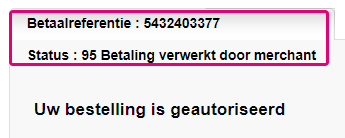
Andere manieren om feedback te krijgen
Behalve het handmatig opzoeken van de transactiestatus in Back Office, biedt ons platform je verscheidene manieren om informatie te krijgen over je transacties. Je kunt deze op elk gewenst tijdstip gebruiken, wat je een maximale flexibiliteit biedt!
- Ga naar: Configuratie > Technische instellingen > Transactie e-mails en geef je e-mailadres(sen) op. Selecteer dan “Ja, voor alle transactiemodi.” en “Ja, voor alle offline statusveranderingen (betaling, annulering…)”.
- De transactiestatus opvragen via Server-to-Server: Onze API staat je toe een verbinding te maken tussen jouw server en ons platform. Hierdoor kun je de transactiestatus te allen tijde opvragen, zonder dat je je bij je account hoeft aan te melden. Zie onze DirectLink-documentatie voor meer informatie over hoe je dit aanpakt.
- Dagelijks een lijst met transacties ontvangen: Maak een geautomatiseerd Push reports met niet meer dan een paar keer klikken! Ons platform zal je dan dagelijks een overzicht sturen van alle verwerkte transacties.
- Transactieoverzicht downloaden: Je hoeft transacties niet een voor een te controleren. Als je veel transacties verwerkt, komt onze Back Office Batch-downloadtool goed van pas. Onze API geeft je ook de mogelijkheid deze batch via een server-to-server-verzoek te ontvangen op elk door jou gewenst tijdstip.
5. Extra mogelijkheden gebruiken
Onze eTerminal -module is makkelijk in het gebruik, maar het is ook een erg veelzijdige tool. Deze tool biedt je een groot aantal verschillende mogelijkheden om je bedrijf te laten groeien!
Terugkerende betalingen maken met Alias Manager
Als je niet voor elke transactie om de kaartgegevens moet vragen, kun je je reguliere klanten moeiteloos en snel van dienst zijn.
Zorg ervoor dat de optie Alias Manager geactiveerd is in je account in Configuration > Abonnement > Uw opties. Zie het desbetreffende hoofdstuk in onze handleiding voor Alias Manager om te zien hoe je dit doet.

- Ga naar Configuratie > Alias > Aliaslijst. Zoek de Alias die je wilt gebruiken op door een of meer van de zoekcriteria in te vullen.
- Klik op de knop GEBRUIKEN. Je wordt naar een vooraf ingevuld betalingsformulier gebracht (zie Hoofdstuk 1).
- Het enige wat je zelf hoeft in te vullen is het veld "Totaal" (voor het in rekening te brengen bedrag). Selecteer vervolgens "2 - Periodieke betaling komende van MOTO" (om aan te geven dat dit een terugkerende betaling is, zodat je het veld CVC leeg kunt laten)

- Klik op VERSTRUREN Je ziet het resultaat van de transactie zoals beschreven in Hoofdstuk 3.
Transacties verwerken via groepsaccount
Als je een groepsaccount hebt, kun je transacties maken op elke PSPID die aan je groep is gekoppeld. Je kunt dit zowel op PSPID-niveau als op groepsniveau doen:
PSPID -niveau
- Meld je aan bij Back Office met de aanmeldingsgegevens voor je groepsaccount.
- Ga naar "Andere handelaar". Selecteer een PSPID in de vervolgkeuzelijst. Klik op "IMITEER DEZE PSPID"
- Ga naar Transacties > Invoeren transactie en vul het formulier in zoals beschreven in Hoofdstuk 2.
Groepsniveau
- Meld je aan bij Back Office met de aanmeldingsgegevens voor je groepsaccount. Ga naar Transacties > Invoeren transactie.
- Selecteer een betalingsmethode en vul het formulier in zoals beschreven in Hoofdstuk 2. Denk eraan dat je ook een PSPID moet selecteren voor het veld "Begunstigde" in het vervolgkeuzemenu. De bedrijfsnaam voor de PSPID wordt in het veld ingevuld.
In tegenstelling tot transacties die in PSPID zijn gemaakt, kun je hier geen adresgegevens opgeven voor de klant.
Callcenter-software aan ons platform koppelen
Als je een interne oplossing hebt voor het verwerken van transacties, kun je deze naadloos aan ons platform koppelen.
Je werknemers kunnen blijven werken met de software waarmee ze al vertrouwd zijn. Ze hoeven geen nieuwe tools te leren en ze hoeven zich niet vertrouwd te maken met onze Back Office!
Je kunt dit bereiken via onze DirectLink-oplossing. Het aanmaken van een transactie is bijna hetzelfde als bij een standaardverzoek. Het enige verschil is dat ECI een verplichte parameter is. Je geeft door ECI=1 te verzenden aan dat dit een card-not-present-situatie is (geen kaart aanwezig). Dit zorgt ervoor dat de transactie ook zonder 3D-Secure-authenticatie slaagt.
Veelgestelde vragen
Via het menu van uw Viveum-account kunt u uw transacties eenvoudig opzoeken. Kies 'Transacties’ en klik vervolgens op ‘Beheer transacties' of 'Financiële historiek’/’Dagtotalen’, afhankelijk van het type transactieresultaten dat u zoekt.
Ga naar Uw transacties raadplegen voor meer informatie.
U kunt een betaling eenvoudig terugstorten met de knop 'Terugbetaling’ in het orderoverzicht van een transactie (via ’Beheer transacties’). Als dit door uw account wordt ondersteund, kunt u ook terugbetalingen doen met een DirectLink-aanvraag of met een Batch-bestandsupload (voor meerdere transacties).
Hiervoor moet in uw account de optie Refunds (Terugbetalingen) zijn ingeschakeld.
Ga voor meer informatie naar transacties beheren.
U kunt alleen terugbetalingen uitvoeren op transacties waarvoor het geld al naar uw bankrekening is overgemaakt. Een annulering of verwijdering kan worden gedaan voordat een betaling volledig is verwerkt, d.w.z. vóór de dagelijkse afsluittijd bij de acquirer, op welk moment alle transacties van de vorige dag worden verwerkt.